சில விண்டோஸ் 10 பயனர்கள் அடிக்கடி பி.எஸ்.ஓ.டி (மரணத்தின் நீல திரை) உடன் முக்கியமான பிழைகளைப் பெறுகின்றனர் 0x135 பிழையான குறியீடு சீரற்ற இடைவெளியில். இது மாறும் போது, இந்த சிக்கல் விண்டோஸ் 10 க்கு பிரத்யேகமானது என்று தெரிகிறது.

விண்டோஸ் 10 இல் BSOD 0x135
இது மாறும் போது, இந்த முக்கியமான பிழையின் தோற்றத்திற்கு பல காரணங்கள் இருக்கலாம். விண்டோஸ் 10 இல் இந்த நடத்தைக்கு காரணமாக இருக்கும் சாத்தியமான குற்றவாளிகளின் பட்டியல் இங்கே:
- முரண்பட்ட மென்பொருள் - இது மாறிவிட்டால், இந்த பிழைக் குறியீட்டை ஏற்படுத்துவது உறுதிசெய்யப்பட்ட இரண்டு முரண்பட்ட 3 வது தரப்பு கருவிகள் (டிராகன் சென்டர் மற்றும் வெப்ரூட்) உள்ளன. இந்த சூழ்நிலை பொருந்தினால், அவர்களின் பெற்றோர் பயன்பாட்டை முழுவதுமாக நிறுவல் நீக்குவதன் மூலம் அவர்களின் சிக்கலான கோப்புகளை (WRkrn.sys மற்றும் DCv2.exe) கணினியை செயலிழப்பதைத் தடுக்கலாம். நீங்கள் வேறுபட்ட மென்பொருள் மோதலைக் கையாளுகிறீர்கள் என்றால், சிக்கலை அகற்றுவதற்கான எளிய வழி, உங்கள் கணினியை ஆரோக்கியமான நிலைக்குத் திருப்புவதற்கு கணினி மீட்டமை பயன்பாட்டைப் பயன்படுத்துவதாகும்.
- சிதைந்த துவக்க கட்டமைப்பு தரவு - முயற்சித்த ஒவ்வொரு தொடக்கத்திலும் இந்த பிஎஸ்ஓடி செயலிழப்பை நீங்கள் சந்தித்தால், உங்கள் பிசிடி தரவுகளில் சில வகையான ஊழல்களால் பிரச்சினை ஏற்பட வாய்ப்புள்ளது. இந்த விஷயத்தில், மீட்பு மெனுவில் துவக்கி, மீண்டும் உருவாக்குவதன் மூலம் சிக்கலை நீங்கள் சரிசெய்ய முடியும் BCD தரவு உயர்த்தப்பட்ட சிஎம்டி வரியில் இருந்து.
- கணினி கோப்பு ஊழல் - பாதிக்கப்பட்ட சில பயனர்களின் கூற்றுப்படி, இந்த பிஎஸ்ஓடி விபத்து சில அடிப்படை ஊழல் பிரச்சினைகள் காரணமாகவும் ஏற்படலாம். இந்த சூழ்நிலை பொருந்தினால், நீங்கள் ஒரு சுத்தமான நிறுவலைச் செய்வதன் மூலமோ அல்லது பழுதுபார்ப்பு நிறுவலுக்கான (இடத்தில் பழுதுபார்ப்பு) செயல்முறைக்குச் செல்வதன் மூலமோ சிக்கலை சரிசெய்யலாம்.
முறை 1: முரண்பட்ட மென்பொருளை நிறுவல் நீக்குதல் (பொருந்தினால்)
இது மாறும் போது, சில முக்கியமான 3 வது தரப்பு பயன்பாடுகள் உள்ளன, அவை சில முக்கியமான கர்னல் செயல்முறைகளுடன் முரண்படுகின்றன, மேலும் இந்த பிழைக் குறியீட்டை ஏற்படுத்துகின்றன.
பல பாதிக்கப்பட்ட பயனர்கள் வெப்ரூட் மற்றும் டிராகன் மையத்தை நிறுவல் நீக்குவதன் மூலம் சிக்கலைச் சமாளித்துள்ளனர் - இந்த பயன்பாடுகள் உங்கள் கோப்புகளை (WRkrn.sys மற்றும் DCv2.exe) பயன்படுத்துகின்றன, அவை உங்கள் விண்டோஸ் பயன்பாடு நிலையற்றதாக மாறக்கூடும்.
இந்த சூழ்நிலை பொருந்தக்கூடியது மற்றும் உங்கள் கணினியில் இந்த நிரல்களை நீங்கள் தீவிரமாகப் பயன்படுத்துகிறீர்கள் என்றால், இந்த முக்கியமான எந்தவொரு புதிய நிகழ்வுகளையும் நீங்கள் தடுக்க முடியும் 0x135 இந்த மோதலுக்கு உதவும் பெற்றோர் பயன்பாடுகளை நிறுவல் நீக்குவதன் மூலம் BSOD.
இதை எப்படி செய்வது என்று உங்களுக்குத் தெரியாவிட்டால், கீழே உள்ள வழிமுறைகளைப் பின்பற்றவும்:
- அச்சகம் விண்டோஸ் விசை + ஆர் திறக்க ஒரு ஓடு உரையாடல் பெட்டி. அடுத்து, தட்டச்சு செய்க ‘Appwiz.cpl’ அழுத்தவும் உள்ளிடவும் திறக்க நிகழ்ச்சிகள் மற்றும் அம்சங்கள் பட்டியல்.
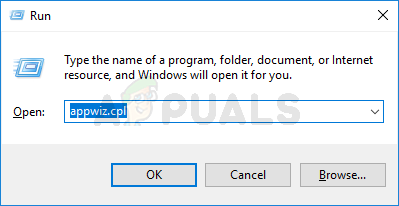
Appwiz.cpl என தட்டச்சு செய்து நிறுவப்பட்ட நிரல்கள் பக்கத்தைத் திறக்க Enter ஐ அழுத்தவும்
- நீங்கள் நிரல்கள் மற்றும் அம்சங்கள் மெனுவில் இருக்கும்போது, நிறுவப்பட்ட நிரல்களின் பட்டியலைக் கீழே உருட்டி, முரண்பட்ட நிரலைக் கண்டறியவும் (வெப்ரூட் அல்லது டிராகன் மையம்).
- சிக்கலான தொகுப்பைக் கண்டுபிடிக்க நீங்கள் நிர்வகிக்கும்போது, அதில் வலது கிளிக் செய்து தேர்வு செய்யவும் நிறுவல் நீக்கு புதிதாக தோன்றிய சூழல் மெனுவிலிருந்து.
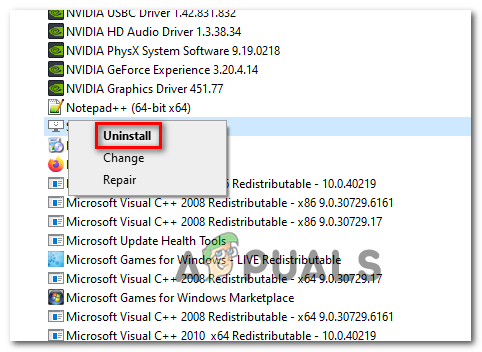
முரண்பட்ட மென்பொருளை நிறுவல் நீக்குகிறது
- நிறுவல் நீக்குதல் திரையின் உள்ளே, செயல்முறையை முடிக்க திரையில் கேட்கும் வழிமுறைகளைப் பின்பற்றி, பின்னர் உங்கள் கணினியை மறுதொடக்கம் செய்யுங்கள்.
- உங்கள் கணினி துவங்கிய பின், உங்கள் கணினியை சாதாரணமாகப் பயன்படுத்தவும் 0x135 பிழைக் குறியீடு இன்னும் நிகழ்கிறது.
சிக்கல் இன்னும் சரி செய்யப்படவில்லை என்றால், கீழே உள்ள அடுத்த சாத்தியமான திருத்தத்திற்கு கீழே செல்லுங்கள்.
முறை 2: பி.சி.டி தரவை மீண்டும் உருவாக்குதல்
இந்த வகை நடத்தையைத் தூண்டக்கூடிய மற்றொரு சாத்தியமான குற்றவாளி ஒரு சிக்கல் துவக்க கட்டமைப்பு தரவு - தொடக்க வரிசையின் போது நீங்கள் BSOD செயலிழப்பை எதிர்கொண்டால் இது இன்னும் அதிகமாக இருக்கும்.
அதிர்ஷ்டவசமாக, துவக்க கட்டமைப்பு தரவை தொடர்ச்சியான சிஎம்டி கட்டளைகளுடன் (உயர்த்தப்பட்ட முனையத்திலிருந்து இயங்கும்) மீண்டும் உருவாக்க பொருத்தமான நடவடிக்கைகளை எடுப்பதன் மூலம் இந்த சிக்கலை தீர்க்க முடியும்.
உங்கள் விண்டோஸ் கணினியில் BCD தரவை மீண்டும் உருவாக்க, கீழே உள்ள வழிமுறைகளைப் பின்பற்றவும்:
குறிப்பு: கீழேயுள்ள வழிமுறைகள் நீங்கள் துவக்க வரிசையை கடந்திருக்க முடியாது என்று கருதுகின்றன. உங்களால் முடிந்தால், உயர்த்தப்பட்ட சிஎம்டி சாளரத்திலிருந்து கீழே உள்ள கட்டளைகளை இயக்கலாம்.
- உங்கள் கணினியில் இணக்கமான நிறுவல் ஊடகத்தை செருகவும், விண்டோஸ் நிறுவல் ஊடகத்திலிருந்து துவக்க உங்கள் கணினியைத் தொடங்கிய உடனேயே எந்த விசையையும் அழுத்தவும்.
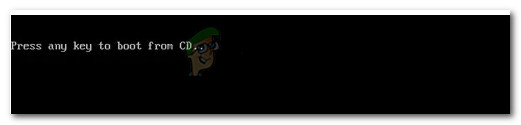
நிறுவல் ஊடகத்திலிருந்து துவக்க எந்த விசையும் அழுத்தவும்
- முதல் சாளரத்திற்கு வந்ததும், கிளிக் செய்க உங்கள் கணினியை சரிசெய்யவும் .
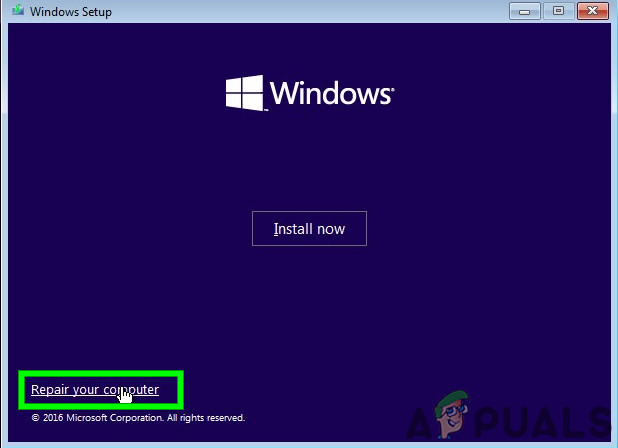
விண்டோஸ் திரையில் உங்கள் கணினியை சரிசெய்தல் என்பதைக் கிளிக் செய்க
குறிப்பு: உங்களிடம் ஒரு நிறுவல் மீடியா தயாராக இல்லை என்றால், தொடக்க நடைமுறைக்கு நடுவில் 2 எதிர்பாராத பணிநிறுத்தங்களை கட்டாயப்படுத்துவதன் மூலம் பழுதுபார்க்கும் மெனுவில் உங்கள் கணினியைத் துவக்கும்படி கட்டாயப்படுத்தலாம்.
- பழுதுபார்ப்பு (மீட்பு) மெனுவில் நீங்கள் இறுதியாக வந்ததும், கிளிக் செய்க சரிசெய்தல், பின்னர் சொடுக்கவும் கட்டளை வரியில் கிடைக்கக்கூடிய விருப்பங்களின் பட்டியலிலிருந்து.
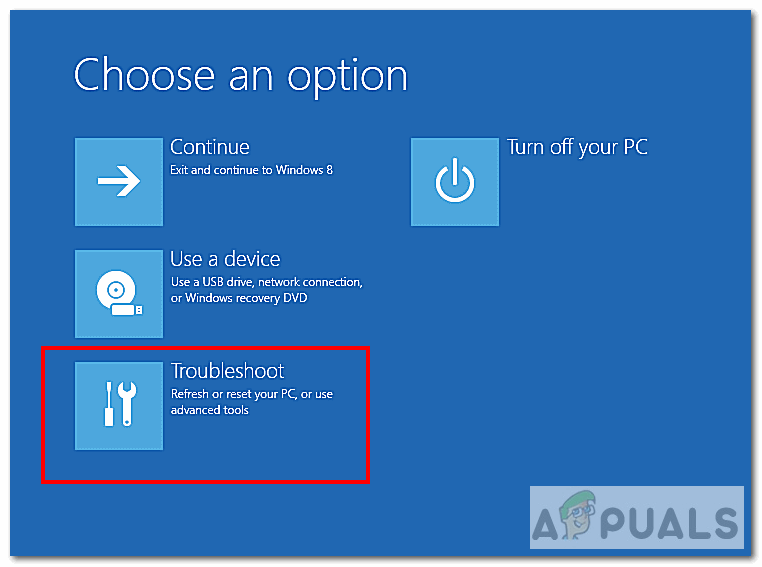
சரிசெய்தல்
- உயர்த்தப்பட்ட கட்டளை வரியில் திறக்க வெற்றிகரமாக நிர்வகித்ததும், பின்வரும் கட்டளையைத் தட்டச்சு செய்து அழுத்தவும் உள்ளிடவும் மீண்டும் உருவாக்க துவக்க கட்டமைப்பு தரவு :
பூட்ரெக் / மறுகட்டமைப்பு பிசிடி
- செயல்பாடு முடியும் வரை காத்திருந்து, பின்னர் உங்கள் கணினியை சாதாரணமாக மறுதொடக்கம் செய்து அடுத்த கணினி தொடக்கத்தில் சிக்கல் சரி செய்யப்பட்டுள்ளதா என்று பாருங்கள்.
உங்கள் துவக்க உள்ளமைவு தரவைப் புதுப்பித்த பிறகும் நீங்கள் அதே வகையான பி.எஸ்.ஓ.டி.யைக் கையாளுகிறீர்கள் என்றால், கீழே உள்ள அடுத்த சாத்தியமான பிழைத்திருத்தத்திற்கு கீழே செல்லுங்கள்.
முறை 3: கணினி மீட்டமைப்பைப் பயன்படுத்துதல்
சிக்கல் சமீபத்தில் மட்டுமே தொடங்கியிருந்தால், சமீபத்திய மென்பொருள் மாற்றம் இந்த வகை உறுதியற்ற தன்மையை ஏற்படுத்த அதிக வாய்ப்பு உள்ளது 0x135 பிழை குறியீடு. குற்றவாளியைக் குறிப்பிடுவது கடினம் என்பதால், இந்த பி.எஸ்.ஓ.டி நிகழாத நிலைக்கு உங்கள் கணினியை மாற்றுவதே நீங்கள் செய்யக்கூடிய சிறந்த விஷயம்.
பல பாதிக்கப்பட்ட பயனர்கள் தங்கள் கணினியை மீண்டும் ஆரோக்கியமான நிலைக்கு மாற்ற கணினி மீட்டமைப்பைப் பயன்படுத்துவதன் மூலம் சிக்கலைச் சரிசெய்ய முடிந்தது. கணினி மீட்டமை என்பது உங்கள் விண்டோஸ் 10 கணினியில் இயல்பாக இயக்கப்பட்ட ஒரு உள்ளமைக்கப்பட்ட பயன்பாடாகும்.
இந்த முறையை நீங்கள் முயற்சிக்க விரும்பினால், 0x135 பிழைக் குறியீட்டின் தோற்றத்தைத் தவிர்க்க மீட்டெடுப்பு ஸ்னாப்ஷாட்டைப் பயன்படுத்த கணினி மீட்டமை வழிகாட்டினைப் பயன்படுத்த கீழேயுள்ள வழிமுறைகளைப் பின்பற்றவும்:
- ஒரு திறக்க ஓடு அழுத்துவதன் மூலம் உரையாடல் பெட்டி விண்டோஸ் விசை + ஆர் . அடுத்து, தட்டச்சு செய்க ‘ரஸ்ட்ரூய்’ அழுத்தவும் உள்ளிடவும் திறக்க கணினி மீட்டமை வழிகாட்டி.
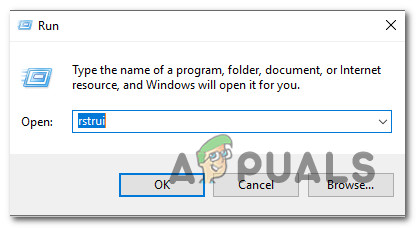
ரன் பாக்ஸ் வழியாக கணினி மீட்டமை வழிகாட்டி திறக்கிறது
- நீங்கள் முதலில் வந்தவுடன் கணினி மீட்டமை திரை, அழுத்தவும் அடுத்தது உள்ளமைவு மெனுவுக்கு முன்னேற.
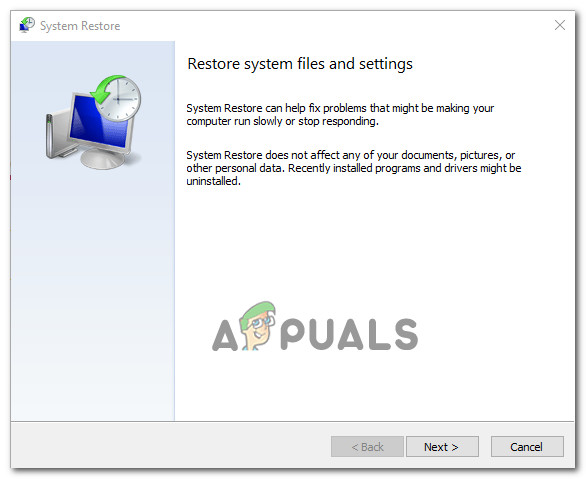
கணினி மீட்டமைப்பின் ஆரம்பத் திரையைத் தாண்டிச் செல்கிறது
- அடுத்த திரைக்கு வந்ததும், அதனுடன் தொடர்புடைய பெட்டியை சரிபார்த்து தொடங்கவும் மீட்டெடுப்பு புள்ளிகளைக் காட்டு. அடுத்து, இந்த வகை BSOD ஐ நீங்கள் அனுபவிக்கத் தொடங்குவதற்கு முன்பு தேதியிட்ட கணினி மீட்டெடுப்பு ஸ்னாப்ஷாட்டைத் தேர்ந்தெடுக்கவும்.
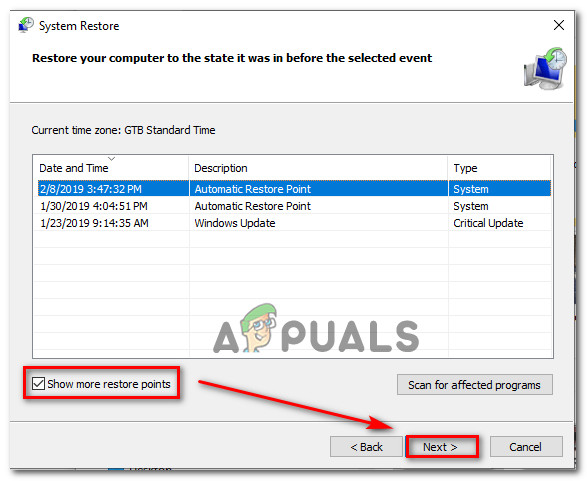
உங்கள் கணினியை முந்தைய நேரத்திற்கு மீட்டமைக்கிறது
குறிப்பு: இந்த முறையை நீங்கள் செயல்படுத்தியவுடன், ஸ்னாப்ஷாட்டை மீட்டமைத்ததிலிருந்து நீங்கள் செய்த ஒவ்வொரு சிறிய மாற்றமும் இழக்கப்படும் என்பதை நினைவில் கொள்ளுங்கள் - இதில் நிறுவப்பட்ட பயன்பாடுகள், பயனர் விருப்பத்தேர்வுகள் மற்றும் பதிவிறக்கம் செய்யப்பட்ட எந்த கோப்புகளும் அடங்கும். அடிப்படையில், மீட்டெடுப்பு ஸ்னாப்ஷாட் உருவாக்கப்பட்டபோது உங்கள் கணினி சரியான நிலைக்கு மீட்டமைக்கப்படும்.
- கிளிக் செய்யவும் முடி, பின்னர் கிளிக் செய்க ஆம் மீட்டெடுப்பு செயல்முறையைத் தொடங்க உறுதிப்படுத்தல் வரியில். விரைவில் போதும், உங்கள் கணினி மறுதொடக்கம் செய்யப்பட்டு பழைய கணினி நிலை அடுத்த தொடக்கத்தில் செயல்படுத்தப்படும்.
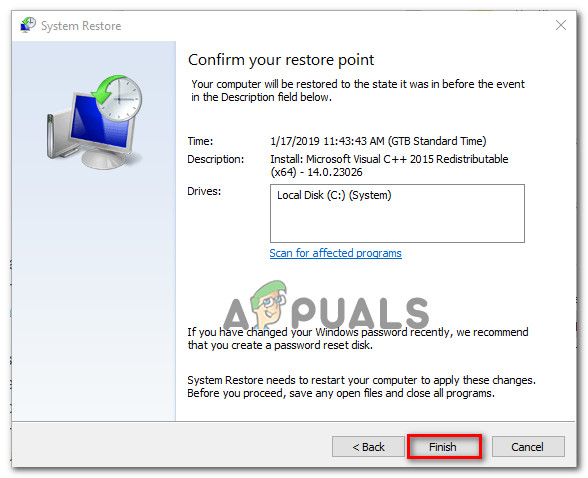
கணினி மீட்டெடுப்பு செயல்முறையைத் தொடங்குகிறது
- உங்கள் கணினி துவங்கியதும், உங்கள் கணினியை சாதாரணமாகப் பயன்படுத்தவும் 0x135 பிழை இப்போது சரி செய்யப்பட்டது.
அதே சிக்கல் இன்னும் ஏற்பட்டால், கீழே உள்ள அடுத்த சாத்தியமான பிழைத்திருத்தத்திற்கு கீழே செல்லுங்கள்.
முறை 4: ஒவ்வொரு விண்டோஸ் கூறுகளையும் புதுப்பித்தல்
மேலே உள்ள முறைகள் எதுவும் உங்களுக்காக வேலை செய்யவில்லை என்றால், நீங்கள் வழக்கமாக சரிசெய்ய முடியாத சில வகையான அடிப்படை கணினி கோப்பு ஊழல் காரணமாக இந்த சிக்கலை எதிர்கொள்கிறீர்கள்.
இந்த சூழ்நிலை பொருந்தினால், உங்கள் விண்டோஸ் 10 நிறுவலுடன் தொடர்புடைய ஒவ்வொரு கோப்பையும் மீட்டமைப்பதே இந்த சிக்கலை தீர்க்க மிகவும் பயனுள்ள வழியாகும். இதைச் செய்யும்போது, உங்களுக்கு இரண்டு விருப்பங்கள் உள்ளன:
- சுத்தமான நிறுவல் - உங்களுக்கு இணக்கமான நிறுவல் ஊடகம் தேவையில்லை என்பதால் இது கொத்துக்கு வெளியே எளிதான செயல்முறையாகும். இந்த செயல்முறையை உங்கள் விண்டோஸ் 10 கணினியின் GUI மெனுவிலிருந்து நேரடியாகத் தொடங்கலாம். இருப்பினும், ஒரு பெரிய குறைபாடு என்னவென்றால், உங்கள் தரவை முன்கூட்டியே காப்புப் பிரதி எடுக்காவிட்டால், தற்போது OS இயக்ககத்தில் சேமிக்கப்பட்டுள்ள எந்தவொரு தனிப்பட்ட தரவையும் திறம்பட இழப்பீர்கள்.
- பழுதுபார்க்கும் நிறுவல் (இடத்தில் பழுதுபார்ப்பு) - இது உங்கள் தனிப்பட்ட கோப்புகள், பயன்பாடுகள், விளையாட்டுகள், மீடியா மற்றும் பயனர் விருப்பங்களைத் தொடாமல் உங்கள் OS கோப்புகளைப் புதுப்பிக்க அனுமதிக்கும் என்பதால் இது கவனம் செலுத்தும் அணுகுமுறையாகும். இருப்பினும், இந்த நடைமுறையைத் தொடங்க, உங்களுக்கு இணக்கமான நிறுவல் ஊடகம் தேவை.
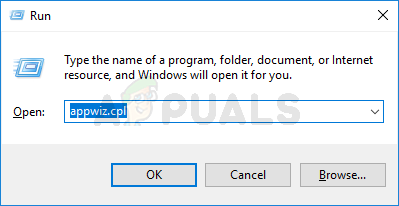
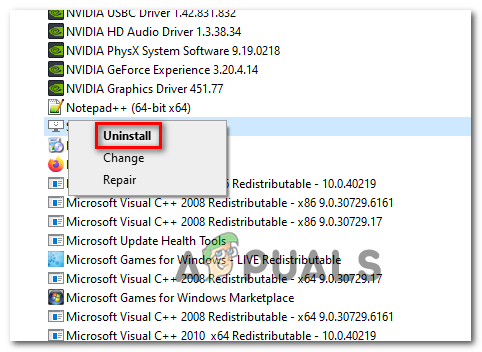
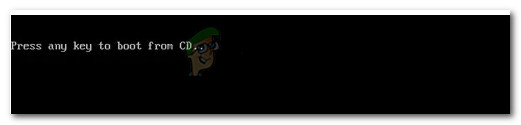
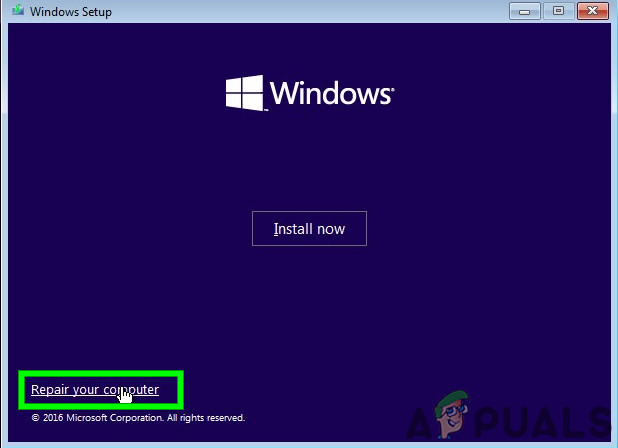
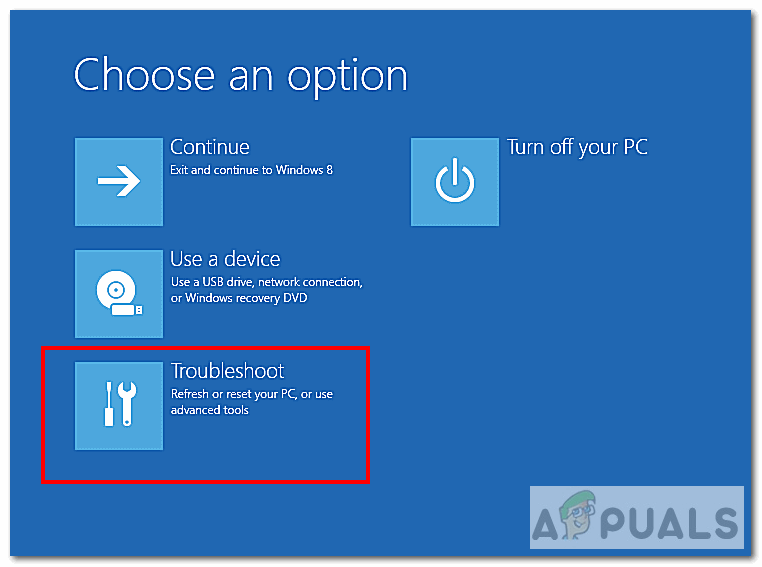
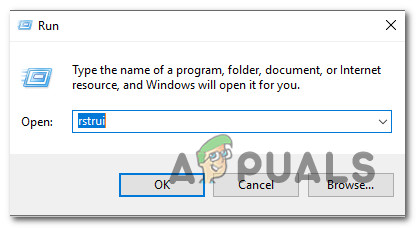
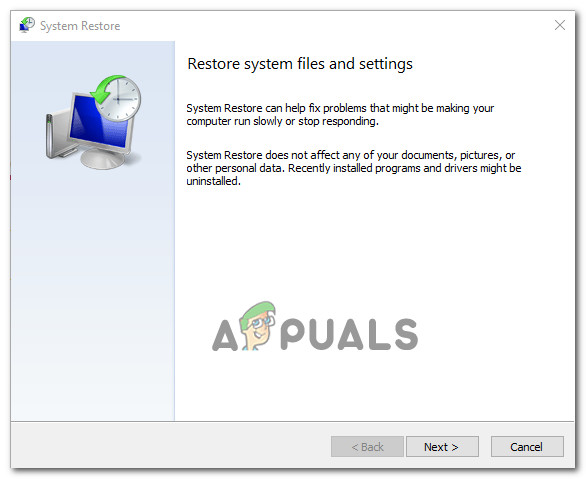
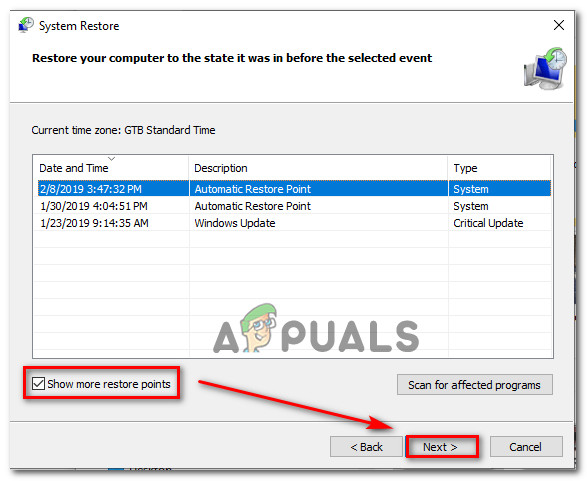
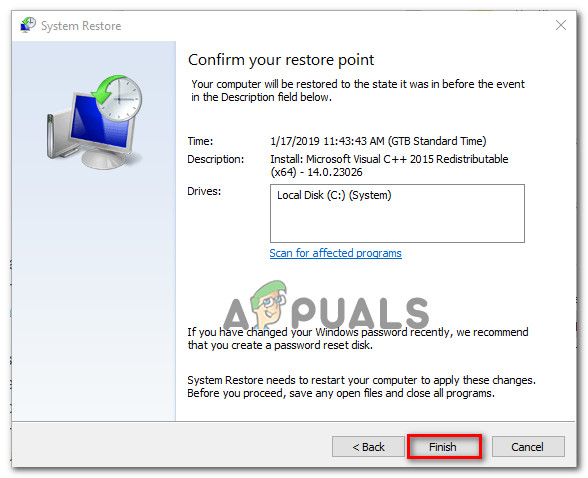











![[சரி] எக்ஸ்பாக்ஸ் கேம் பாரில் கட்சி அரட்டையை கேட்க முடியாது](https://jf-balio.pt/img/how-tos/54/can-t-hear-party-chat-xbox-game-bar.png)











